Win7怎么修改电脑IP地址
我们在使用电脑的时候,有时候在使用时会遇到电脑受限制或者链接网络不成功的情况,这种时候就需要修改电脑IP地址,但是很多小伙伴都不不懂得怎么修改IP地址。下面就给大家介绍一下更改电脑IP地址的方法。
更改电脑IP地址的方法:
1、打开开始菜单,选择控制面板;
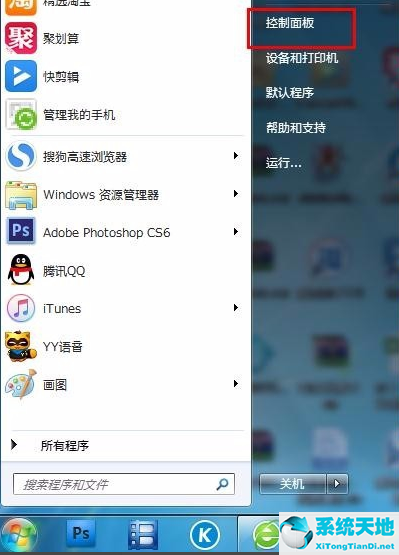
2、点击网络和internet;
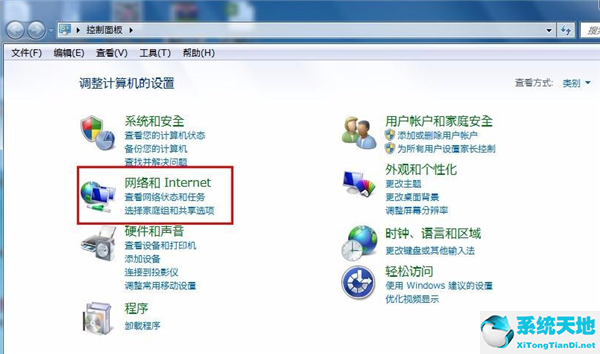
3、点击网络和共享中心;
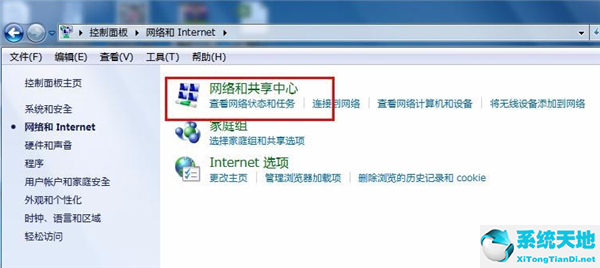
4、选择左侧的更改适配器设置;
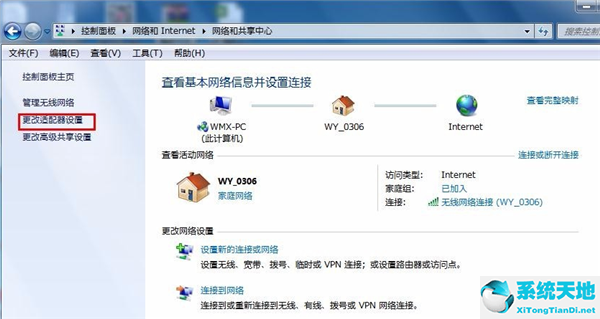
5、右击需要更改IP地址的网络连接,选择属性;

6、选择internet协议版本4后点击属性按钮;
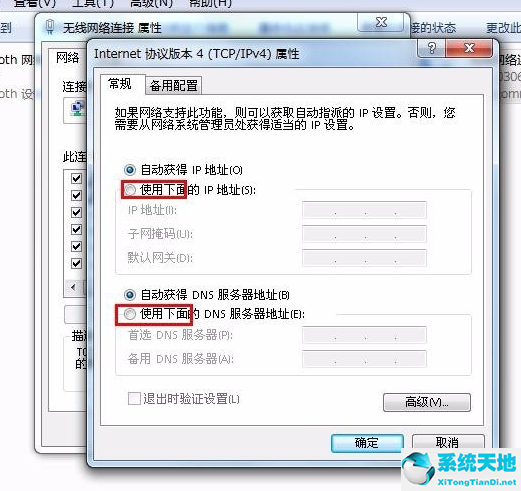
7、勾选如图所示的选项,输入需要的IP地址和DNS即可。

以上就是关于找到Win7更改电脑IP地址的方法了,系统之家还有更多关于Win7系统的介绍噢~








